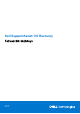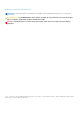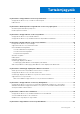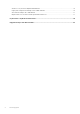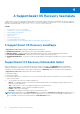Users Guide
Table Of Contents
- Dell SupportAssist OS Recovery Felhasználói kézikönyv
- Tartalomjegyzék
- A SupportAssist OS Recovery bemutatása
- Rendszerjavítás a SupportAssist OS Recovery segítségével
- A SupportAssist OS Recovery indítása
- A SupportAssist OS Recovery használata
- A SupportAssist OS Recovery kezdőlapja
- SupportAssist OS Recovery felhasználói felület
- Internetbeállítások konfigurálása
- A hardver vizsgálata
- Indítási javítás
- Fájlok biztonsági mentése
- A számítógép alaphelyzetbe állítása
- Adatok helyreállítása a számítógép gyári beállítások szerinti alaphelyzetbe állítása után
- Számítógép alaphelyzetbe állítása és frissítése
- A SupportAssist OS Recovery konfigurálása
- A BIOSConnect áttekintése
- SupportAssist OS Recovery hibaelhárítás
- Gyakran feltett kérdések
- Kapcsolódó Dell termékek
A SupportAssist OS Recovery indítása
A SupportAssist OS Recovery szolgáltatást az alábbi módokon indíthatja el:
Lépések
1. A SupportAssist OS Recovery automatikus indítása – Amikor a számítógépe többszöri kísérletre se tudja betölteni az operációs
rendszert, automatikusan elindítja a SupportAssist OS Recovery szolgáltatást.
2. A SupportAssist OS Recovery manuális indítása – Manuálisan is elindíthatja a SupportAssist OS Recovery szolgáltatást, amelynek
segítségével számítógépét a gyári beállítások szerinti alaphelyzetbe állíthatja, illetve biztonsági mentést készíthet fájljairól. Lásd:
A SupportAssist OS Recovery manuális indítása.
3. BIOSConnect a SupportAssist OS Recovery környezethez – A SupportAssist OS Recovery a rendszer merevlemezének egy speciális
partíciójára települt. Ha ez a partíció hiányzik, sérült vagy javításra szorul, a BIOSConnect egy alternatív módszert kínál a SupportAssist
OS Recovery indításához. Lásd: BIOSConnect.
MEGJEGYZÉS: Ez a funkció csak bizonyos Dell rendszertípusokon érhető el. A BIOSConnect-funkciót támogató rendszertípusok
listájához lásd a Dell SupportAssist OS Recovery támogatási mátrix című részt a SupportAssist OS Recovery dokumentációs
weboldalon.
4. A SupportAssist OS Recovery elindítása a Windows helyreállítás használatával – A Windows helyreállítás egy átirányítási
segédprogram, amely segítséget nyújt a SupportAssist OS Recovery környezethez történő átirányításban, amikor számítógépe
többszöri kísérletre se tudja betölteni az operációs rendszert. Lásd: A SupportAssist OS Recovery elindítása a Windows helyreállítás
használatával.
Témák:
• A SupportAssist OS Recovery manuális indítása
• A SupportAssist OS Recovery elindítása a Windows helyreállítás használatával
A SupportAssist OS Recovery manuális indítása
Errõl a feladatról
Bármikor manuálisan elindíthatja a SupportAssist OS Recovery szolgáltatást, ha biztonsági mentést szeretne készíteni a fájljairól, illetve ha
gyári beállítások szerinti alaphelyzetbe szeretné állítani a számítógépet.
Lépések
1. Kapcsolja be vagy indítsa újra a számítógépet.
2. Nyomja meg az F12 billentyűt az ideiglenes rendszerindítási menü megnyitásához.
MEGJEGYZÉS:
Ha túl sokáig várt, és megjelent az operációs rendszer logója, várjon, amíg megjelenik a Windows asztal, majd
indítsa újra a számítógépet, és próbálkozzon újra.
Ekkor megjelennek az elérhető rendszerindítási beállítások.
3. Válassza ki a SupportAssist OS Recovery lehetőséget, majd nyomja meg az Enter billentyűt.
Eredmények
Megjelenik a SupportAssist OS Recovery kezdőlapja.
Amikor a SupportAssist OS Recovery felhasználói felülete először jelenik meg, kattintson a JÓVÁHAGYÁS elemre az adatvédelmi
szabályzat elfogadásához. Egy útmutató lehetőség is megjelenik. Kattintson az ÚTMUTATÓ INDÍTÁSA elemre, ha többet szeretne
megtudni az eszköz által kínált különböző lehetőségekről, vagy kattintson a KIHAGYÁS elemre az útmutatási folyamat kihagyásához.
3
8 A SupportAssist OS Recovery indítása